
Brian Curtis
0
850
47
Dla wielu muzyków koszt zapłacenia profesjonalnemu inżynierowi dźwięku za nagranie i wyprodukowanie płyty demo lub ścieżek demonstracyjnych dla profilu talentów online Star Now pozwala talentowi aktorskiemu i muzycznemu znaleźć świetne przesłuchania Star Star pozwala talentowi aktorskiemu i muzycznemu znaleźć świetne przesłuchanie pracy, jeśli jesteś jakimś aktorem lub muzykiem, prawdopodobnie kilkakrotnie zastanawiałeś się, jak łatwo dowiedzieć się o wszystkich dobrych koncertach. Założę się, że również żałowałeś, że nie ma… jest po prostu zbyt wysoka. O wiele bardziej przystępną opcją jest nauczenie się trochę o technikach produkcji i nagrywania muzyki. 7 darmowych zasobów do nauki o inżynierii dźwięku 7 bezpłatnych zasobów do nauki o inżynierii dźwięku Oto garść wspaniałych zasobów, z których możesz skorzystać, jeśli chcesz dowiedzieć się więcej o tym, jak robić świetne nagrania muzyczne. i użyj swoich ulubionych narzędzi na komputerze, aby nagrać własną muzykę.
Dla niektórych muzyków sam proces nagrywania jest ćwiczeniem edukacyjnym, mającym na celu poinformowanie Cię dokładnie, jak brzmisz, abyś mógł poprawić swoją wydajność. Ale bez względu na powód, dla którego się nagrywasz, dobrze jest znać kilka przyzwoitych technik dla najlepszego dostępnego bezpłatnego oprogramowania - a tym oprogramowaniem jest Audacity.
Uzyskaj Audacity
Przed rozpoczęciem nagrywania upewnij się, że masz najnowszą wersję Audacity. Obecnie jest to wersja 2.0.0 wydana w marcu 2012 roku.
Przygotuj swój sprzęt nagrywający
Przed dokonaniem nagrania audio zapoznaj się z najlepszymi metodami nagrywania instrumentów, w tym umiejscowienia mikrofonu i najlepszych mikrofonów do użycia. Możesz także zaktualizować swoją kartę dźwiękową. 4 Ulepszenia sprzętowe dla fanów Battlefield 3 [Gra] 4 Ulepszenia sprzętowe dla fanów Battlefield 3 [Gry] Gra Battlefield 3 została w końcu wydana, przynosząc pierwszorzędne wrażenia strzeleckie z powrotem do gier na PC. Chociaż konsole również otrzymały tę grę, dla graczy na PC była to szczególnie ważna wersja, ponieważ gra… przed rozpoczęciem nagrywania. Na koniec sprawdź swoje preferencje w Audacity, aby upewnić się, że nagrywasz w najlepszej możliwej jakości.
Podstawy nagrywania
W Audacity nagrywanie głosu lub innego instrumentu z mikrofonem jest tak proste, jak upewnienie się, że wejście mikrofonu jest prawidłowe, naciśnięcie przycisku nagrywania, a następnie naciśnięcie przycisku stop. Spowoduje to nagranie pojedynczego kanału, który ma postać fali i może być edytowany indywidualnie.
Wcześniej nagrane instrumenty kopii zapasowej w większości formatów plików można również zaimportować do Audacity (chociaż możesz sprawdzić zgodność z prawem ich używania). Zaimportowana ścieżka będzie miała również swój własny kanał w Audacity.
Nagrywanie wielościeżkowe w Audacity
Możliwe jest nagrywanie wielu kanałów jednocześnie w Audacity, jeśli masz do tego odpowiedni sprzęt i oprogramowanie. Jednak dla większości amatorów jest to po prostu niewykonalne. Dlatego najprostszym sposobem nagrania wielu ścieżek jest zrobienie tego jeden po drugim.
Zacznij od zaimportowania wcześniej nagranego utworu (lub nagrania całego zespołu grającego jednocześnie), którego możesz użyć, aby utrzymać Cię na czas. Następnie nagraj każdy instrument osobno, upewniając się, że osoba grająca ma słuchawki, aby mogli usłyszeć oryginalny utwór, ale nie został on odebrany przez mikrofony. W Audacity upewnij się, że “Overdub” zaznaczenie jest zaznaczone, aby wygenerować nowe ścieżki.
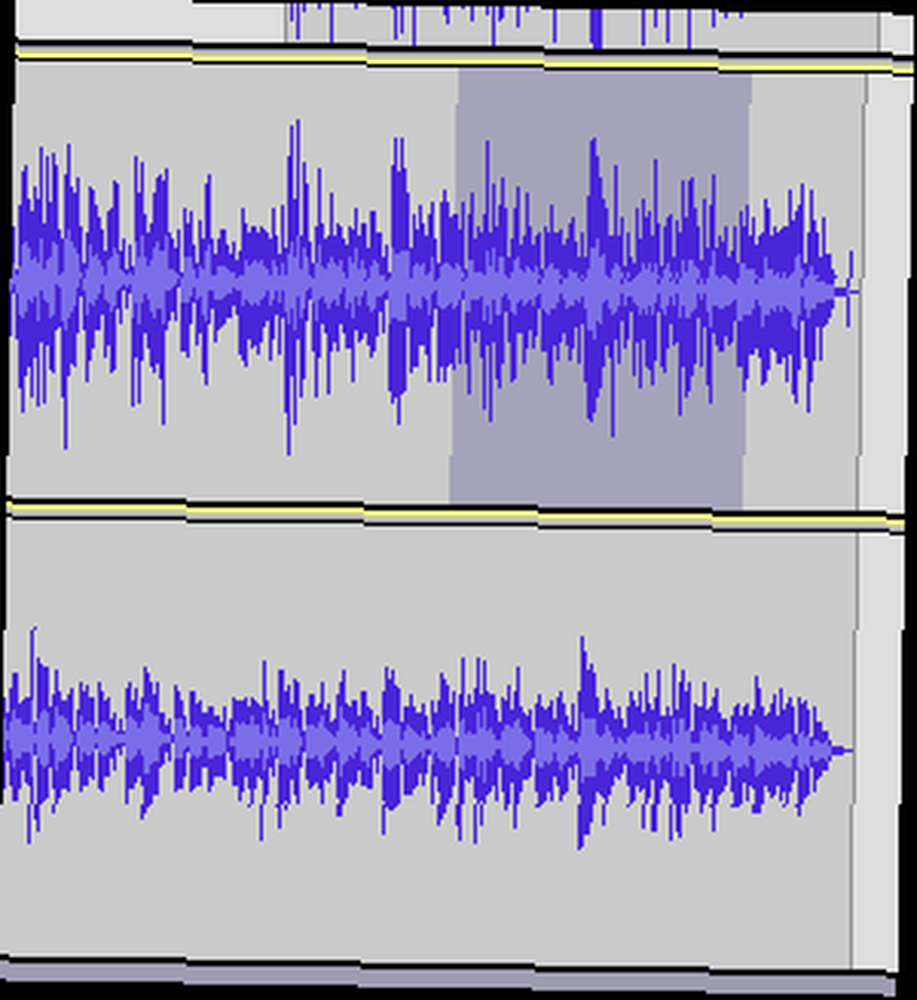
Jeśli fragment nagrania jest nieprawidłowy, można go usunąć ze ścieżki, zaznaczając go i wybierając Usuń audio> Wycisz dźwięk lub Clip Boundaries> Split New. Nie usuwaj go ani nie tnij, ponieważ połączy on sekcje po obu stronach razem i sprawi, że muzyka skończy się z czasem. Można zarejestrować nową ścieżkę, aby zastąpić tę sekcję, zaczynając tuż przed usuniętą częścią, klikając pasek osi czasu.
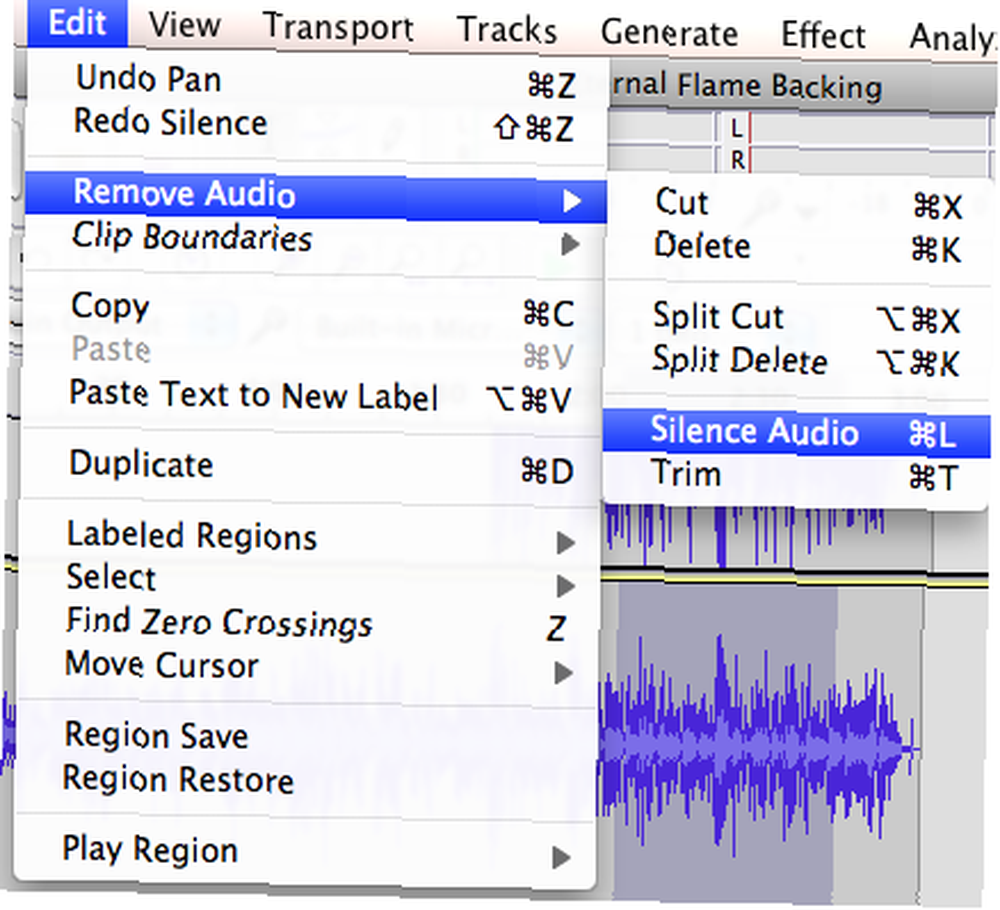
Po nagraniu wszystkich poszczególnych kanałów możesz wyciszyć oryginalne nagranie scratch (ale nie usuwaj go - na wszelki wypadek). Odtwarzaj razem pozostałe kanały i przesuwaj je trochę, jeśli występuje opóźnienie. Zrób to, klikając i przytrzymując, a następnie przesuwając w lewo i prawo na osi czasu.
Podstawowe efekty produkcji muzyki w Audacity
Aby użyć efektów produkcji dźwięku w Audacity, po prostu zaznacz sekcję kanału, w której chcesz efekt, a następnie przejdź do menu efektów i zastosuj go. Jeśli dopiero zaczynasz korzystać z efektów, wykonaj kopie zapasowe pliku Audacity przed ich zastosowaniem, aby móc porównać dźwięk i w razie potrzeby łatwo przywrócić. Przed zastosowaniem efektów zduplikuj kanały lub sekcję kanałów, aby zawsze mieć oryginalny dźwięk.
Użyj efektu Amplify, aby wyregulować głośność sekcji kanału. Na przykład, aby wokal stał się głośniejszy w stosunku do instrumentów. Możesz także użyć efektu Fade In / Out, aby stworzyć płynne przejścia. Normalizacja dźwięku spowoduje, że będzie on tak głośny, jak to możliwe, bez zniekształcania go.
Skok można zmienić bez wpływu na tempo. Jednak większość osób zaleca oszczędne korzystanie z tej funkcji.
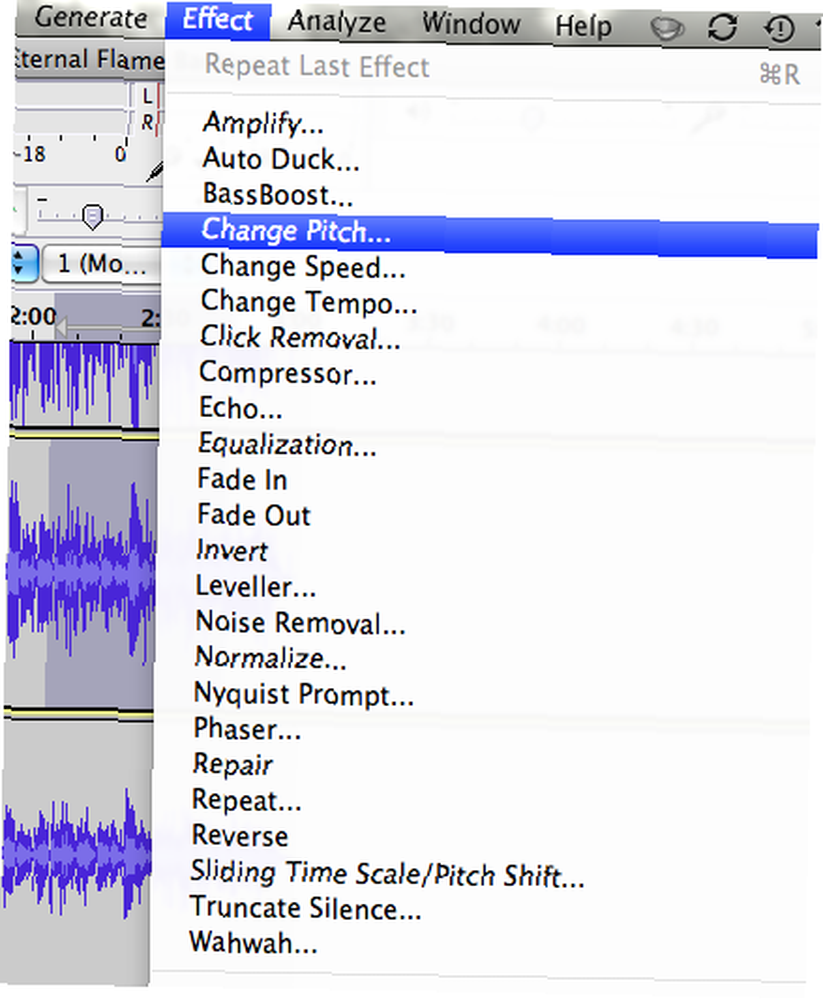
Efekty takie jak Pogłos, Faza, Wahwah i filtry najlepiej wypróbować i przetestować, ponieważ trudno sobie wyobrazić, jak będzie brzmiał przed wypróbowaniem. Pamiętaj tylko, aby zachować oryginalne kanały, ponieważ możesz ich użyć, aby zastosować różne poziomy głośności do oryginału i efektu.
Wyrównanie jest trudniejsze do zastosowania, ponieważ po kliknięciu linii zobaczysz węzeł, który można pociągnąć w wielu kierunkach, aby zmniejszyć częstotliwość basów i zwiększyć wysokie częstotliwości. Zmienia to ton i sprawia, że dźwięk jest wyraźniejszy, jednak jeśli chodzi o zastosowanie efektu, wystarczy go wypróbować i zobaczyć, jak to brzmi.
Użyj przesuwania, aby przenieść dźwięk z jednego głośnika do drugiego. Suwak głośności znajduje się obok głośności każdego kanału.

Kiedy produkcja dźwięku dobiegnie końca, możesz dodać efekt końcowej kompresji do swojej muzyki, aby zmniejszyć różnicę głośności w muzyce.
Korzystanie z rozszerzeń
Audacity ma wiele dostępnych wtyczek do osiągania określonych efektów, takich jak pogłos i automatyczne dostrajanie. Aby zainstalować wtyczki lub pracować z innymi narzędziami, zainstaluj najpierw Audacity VST Enabler.
Zapisywanie muzyki
Podczas zapisywania zapisujesz sam plik Audacity, ze wszystkimi wieloma kanałami przedstawionymi do późniejszego ulepszenia. Jeśli chcesz przekazać muzykę innej osobie lub ją przesłać, musisz wyeksportować plik Audacity jako inny format, na przykład MP3.
Więcej porad Audacity
MakeUseOf wcześniej obejmował Audacity dla wielu różnych zastosowań. Te artykuły mogą być również przydatne:
- Jak usunąć hałas z plików audio za pomocą Audacity Jak usunąć hałas z plików audio za pomocą Audacity Jak usunąć hałas z plików audio za pomocą Audacity Można łatwo usunąć szum tła w Audacity i nadać swoim nagraniom znacznie bardziej profesjonalny charakter. Oto jak to zrobić.
- 3 porady Audacity, aby ulepszyć Twoje nagrane wywiady 3 porady Audacity, aby ulepszyć swoje nagrane wywiady
Jaka jest Twoja najlepsza wskazówka do nagrywania i produkcji wokalu za pomocą Audacity?
Zdjęcie: Davizro Photography przez Shutterstock.com











